输入法无法切换,win10无法切换中文输入法解决教程
 2018/11/16
2018/11/16
 127
127
在使用win10系统的时候,我们经常会使用中文输入法进行文字输入。但有用户遇到了无法切换中文输入法的问题,这可就令人感到麻烦了。遇到输入法无法切换的问题,我们应该怎么办呢?下面就让小编为大家带来win10无法切换中文输入法解决教程。
1、桌面右击“此电脑”图标,在弹出的菜单中选择“管理”。

2、在打开的计算机管理软件中,选择“系统工具”->“任务计划程序”。
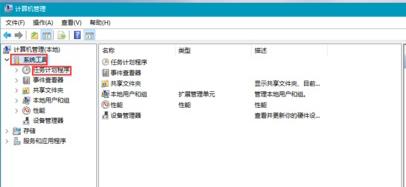
3、选择“Microsoft”->“Windows”。
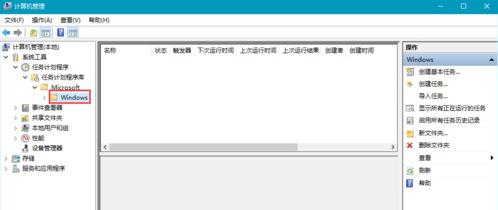
4、选择“TextServicesFramework”。
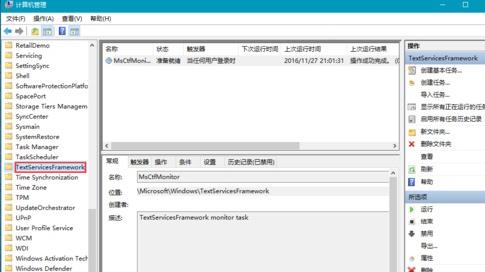
5、最后右击“MsCtfMonitor”,点击“运行”即可。
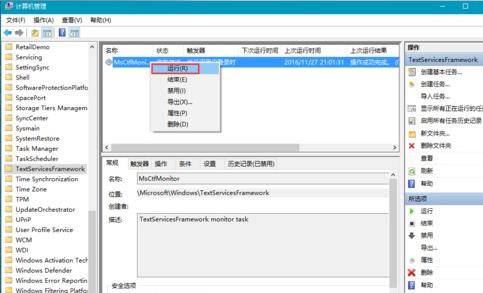
以上就是小编为大家带来的win10无法切换中文输入法解决教程。如果遇到win10系统无法切换中文输入的问题,可以使用上述方法进行解决。
